2001/12/13
プレステージ310様であります、生産メーカーは自分が最初に買ったTAと同じZyXELというのが神様の悪戯の予感がします…例の如く有り難う御座います、まさか轟天まで同封されて来るとは…
とりあえず、ICQの外部との接続やWWW閲覧、FTP・ラグナロク等に関してはすぐに設定して勝利者ではあるのですが、ICQでのファィル受信・建てているFTPサーバーへの接続・恐らくLAN内から外のDirectPlayゲームへの参加という所で問題が出ております、ルーター導入後に引っかかる典型的なトラップというヤツですな。最大の問題は、このるたー様が2300-2400といった開け方ができないという所にあるのではありますが、まあ二日間事実上お休みもらってゆっくり検証しまショ。
・とりあえず民は天使のしっぽ公式ページTOPの実写版見てクラクラしませう。実写版カマーン!実写版カマーン!実写版カマーン!(たびさんは実写版という単語に激しく反応しすぎです)…えらい可愛く写真とれてますよね。写真集出たら買いますよ?とりあえず小学生組の。高校生組はほら、なんつーか、ね。ね!
・各々方いざ出陣じゃ!
 此度の妹の暴挙をどう受け止めてあげるか、それでお兄ちゃんとしての度量が決まると有りピリピリした空気が世に張りつめております。あっちやこっち、そっちの猛将が太刀を磨き戦に備える今。決戦結果が楽しみであります、12月13日に発売を予定しておりました『シスター・プリンセス ~ピュア・ストーリーズ~ プレミアム トレーティングカード』ですが、急遽発売を延期させて頂くことになりました。といった情報も気にするな。さあ、戦争(クリーク)の時間だ。
※たびさんは酔っぱらっているようです。
・33歳女子高生。
・びとらめ。[MMB追撃する同士@VF4にはまった方]
・MonsterTV、リモコンの送付(販売)は1月中旬から。
そのMonsterTVも、一部のマザーボードで認識できないという問題から対策バージョンのボードが出るという情報もニントモカントモ。実際にはどうか知らないし、ほとんどのマザーボードでは問題なく動作していると考えると買い惜しむのは微妙でしょうな。だって今ツートップでバルクで10800という破格の値段で販売されているらしいですし。(我が都にツートップなぞ無いわ!)
・ADSL開通までの道のり~Yahoo!BBからフレッツADSL~
「YBB「ひとつお願いがありまして、 odyouさんが特別待遇ではないっていう事を、 HPに書いて頂きたいんですよ・・・。 」なんなのこの会社。
・突発「もう使わないけど?フレッツADSL+Windows2000のICSをもっと使ってあげまショウ!」であります!(フレッツADSLをNTT純正のツールで接続している人は、しょのさんだけでも実行すると幸せになれるかも。)
しょのいち)はじめに
普段は面倒だから という理由で放置されていたり、ルーター買ってからでいいや という事で使われてあげない、Windows2000のICS(インターネット接続の共有)をもっと使ってあげようという企画であります。皆様の自宅は、このような状況になっている所が多いのではないでしょうか。
此度の妹の暴挙をどう受け止めてあげるか、それでお兄ちゃんとしての度量が決まると有りピリピリした空気が世に張りつめております。あっちやこっち、そっちの猛将が太刀を磨き戦に備える今。決戦結果が楽しみであります、12月13日に発売を予定しておりました『シスター・プリンセス ~ピュア・ストーリーズ~ プレミアム トレーティングカード』ですが、急遽発売を延期させて頂くことになりました。といった情報も気にするな。さあ、戦争(クリーク)の時間だ。
※たびさんは酔っぱらっているようです。
・33歳女子高生。
・びとらめ。[MMB追撃する同士@VF4にはまった方]
・MonsterTV、リモコンの送付(販売)は1月中旬から。
そのMonsterTVも、一部のマザーボードで認識できないという問題から対策バージョンのボードが出るという情報もニントモカントモ。実際にはどうか知らないし、ほとんどのマザーボードでは問題なく動作していると考えると買い惜しむのは微妙でしょうな。だって今ツートップでバルクで10800という破格の値段で販売されているらしいですし。(我が都にツートップなぞ無いわ!)
・ADSL開通までの道のり~Yahoo!BBからフレッツADSL~
「YBB「ひとつお願いがありまして、 odyouさんが特別待遇ではないっていう事を、 HPに書いて頂きたいんですよ・・・。 」なんなのこの会社。
・突発「もう使わないけど?フレッツADSL+Windows2000のICSをもっと使ってあげまショウ!」であります!(フレッツADSLをNTT純正のツールで接続している人は、しょのさんだけでも実行すると幸せになれるかも。)
しょのいち)はじめに
普段は面倒だから という理由で放置されていたり、ルーター買ってからでいいや という事で使われてあげない、Windows2000のICS(インターネット接続の共有)をもっと使ってあげようという企画であります。皆様の自宅は、このような状況になっている所が多いのではないでしょうか。
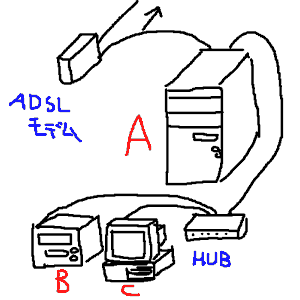 今回は、この状況で、B・Cのパソコンからインターネットに接続して、WWW閲覧・FTPでウハウハ そしてDirectPlayを使用したゲームへの参加、を目標にして設定します。外部から、B/CのマシンへのICQファイル転送はこの方法ではできませんのでご容赦を、WinGATEだったら決め打ちで出来たんですけどねェ…それはともかく。
今回、A=Windows2000(Pro) B=WindowsXP C=WindowsMEという状況を想定して記載します、また必要なのでここの一番下からRASPPPOEをダウンロードしておきましょう。
まず、各パソコンの物理的なセットアップ・及びOSの導入を済ませておきませう。個人的にはLANカードはME・2000・XPがデフォルトで認識できるのでカニ(RTL8139xシリーズ搭載のカード。)目印はこれ
今回は、この状況で、B・Cのパソコンからインターネットに接続して、WWW閲覧・FTPでウハウハ そしてDirectPlayを使用したゲームへの参加、を目標にして設定します。外部から、B/CのマシンへのICQファイル転送はこの方法ではできませんのでご容赦を、WinGATEだったら決め打ちで出来たんですけどねェ…それはともかく。
今回、A=Windows2000(Pro) B=WindowsXP C=WindowsMEという状況を想定して記載します、また必要なのでここの一番下からRASPPPOEをダウンロードしておきましょう。
まず、各パソコンの物理的なセットアップ・及びOSの導入を済ませておきませう。個人的にはLANカードはME・2000・XPがデフォルトで認識できるのでカニ(RTL8139xシリーズ搭載のカード。)目印はこれ
 このカニさんのチップ搭載して、その横に「RTL8139A/B/C」と記載されたカードだったら、とりあえず安物LANカードとしては速度はともかくとりあえず余計な苦労背負い込まないので安心だと思います。速度最優先で予算もあるぜウッボーな人は、Intelとか3com買え、つーかブルジョワはルーター買って終わり。これは貧乏人のための特集なのであります!(俺とか)
しょのにー)ネットワークの設定
さて、最低限のOSの導入が終わったら、ネットワークの設定をしましょう。LANカードをちゃんとドライバ認識させた状態だと、コントロールパネルで「ネットワークの設定」(またはそれに準ずる名前)が出ていると思いますので、そこで設定をしましょう。
このカニさんのチップ搭載して、その横に「RTL8139A/B/C」と記載されたカードだったら、とりあえず安物LANカードとしては速度はともかくとりあえず余計な苦労背負い込まないので安心だと思います。速度最優先で予算もあるぜウッボーな人は、Intelとか3com買え、つーかブルジョワはルーター買って終わり。これは貧乏人のための特集なのであります!(俺とか)
しょのにー)ネットワークの設定
さて、最低限のOSの導入が終わったら、ネットワークの設定をしましょう。LANカードをちゃんとドライバ認識させた状態だと、コントロールパネルで「ネットワークの設定」(またはそれに準ずる名前)が出ていると思いますので、そこで設定をしましょう。
Windows2000/XP ならば、「ローカルエリア接続」→[レ]インターネット プロトコル Windows95/98/98SE/ME ならば、「TCP/IP -> RTL8139x」(->の次は導入しているLANカード名)の項目を設定します。早速、下図のようにネットワーク設定をしてあげましょう。
| 図面での名称/ネ ットワーク 上でのPC名/OS | A(SERVER) / Win2000 | B(CUBE) / WinME | C(FMV) / WinXP | |
| IPアドレス | 192.168.0.1 | 192.168.1.1 | 192.168.0.2 | 192.168.0.3 |
| サブネットマスク | 255.255.255.0 | 255.255.255.0 | 255.255.255.0 | 255.255.255.0 |
| デフォルト ゲートウェイ | – | – | 192.168.0.1 | 192.168.0.1 |
| 優先DNSサーバー | – | – | 192.168.0.1 | 192.168.0.1 |
| DNSサーバー名 | – | – | SERVER | |
| ファイル・プリンタ 共有可能にする | ||||
| LAN | ADSLもでむ | LAN | LAN | |
 他に変な設定をしていなければ、このように新しい接続・ローカルエリア接続・ローカルエリア接続2 と、3つのアイコンが出ていると思います。ADSLモデムと接続されている方(IPが192.168.1.1の方)の接続のプロパティを開きます。
すると、[インストール(I)…]というボタンが目にはいると思いますので、ボタンを押して プロトコルを選択して追加ボタンを押します。[ディスク使用(H)…]ボタンを押して、先ほどRASPPPOEを解凍したフォルダの中にある、RASPPPOE.INFを指定してあげてください。すると、PPP over Ethernet Protocolというのがで出来ますので[OK]を押して導入してあげましょう。
すると、ローカリエリア接続のプロパティに戻ったと思いますのが、そこに[レ] PPP over Ethernet Protocolというのが表示されていると思います。[プロパティ]ボタンを押して設定してあげましょう。
他に変な設定をしていなければ、このように新しい接続・ローカルエリア接続・ローカルエリア接続2 と、3つのアイコンが出ていると思います。ADSLモデムと接続されている方(IPが192.168.1.1の方)の接続のプロパティを開きます。
すると、[インストール(I)…]というボタンが目にはいると思いますので、ボタンを押して プロトコルを選択して追加ボタンを押します。[ディスク使用(H)…]ボタンを押して、先ほどRASPPPOEを解凍したフォルダの中にある、RASPPPOE.INFを指定してあげてください。すると、PPP over Ethernet Protocolというのがで出来ますので[OK]を押して導入してあげましょう。
すると、ローカリエリア接続のプロパティに戻ったと思いますのが、そこに[レ] PPP over Ethernet Protocolというのが表示されていると思います。[プロパティ]ボタンを押して設定してあげましょう。
 General -> Limit TCP Maxi….にチェック、Override Maxim….にチェック、数値は1454(重要)
Advanced -> Specify Link Speedにチェック、数値は[150] これでOKを押します。
一端ローカルエリア接続プロパティを閉じて、スタートボタン>ファイル名を指定して実行 で
RASPPPOE
と入力して実行すると、RASPPPOE – Dial-up Connection Setupという物が立ち上がってきますので
General -> Limit TCP Maxi….にチェック、Override Maxim….にチェック、数値は1454(重要)
Advanced -> Specify Link Speedにチェック、数値は[150] これでOKを押します。
一端ローカルエリア接続プロパティを閉じて、スタートボタン>ファイル名を指定して実行 で
RASPPPOE
と入力して実行すると、RASPPPOE – Dial-up Connection Setupという物が立ち上がってきますので
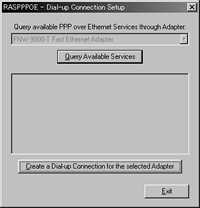 Query Available Serviceというボタンが押せると思いますので押しますと、そのボタンの下にbra01sns00 (Default Service)という項目が現れます。それにチェックを入れて、その下のCreatr a Dial-up Conn……ボタンを押してExitしてみましょう。すると、ネットワークとダイヤルアップ設定の所に、「Connection to bra01sns00」というものが生成されていますので、とりあえず何を考えずに実行してみましょう。
すると、見慣れたダイヤルアップのユーザー名とパスワードの入力画面が出てくると思いますので、ここにフレッツADSLの接続IDとパスワード(ユーザー名@プロバイダ名/パスワード)を入力して、ダイヤルボタンを押してみましょう。すると普通にモデムから接続するように右下に接続アイコンが出て接続でき、普通にブラウザ等で閲覧ができればRASPPPOEの設定は終わりです、お疲れさまです、一度エロサイトを見て頭に休憩股間に労働してもらいましょう。
しょのよん)ICSの設定
さて、最後にインターネット接続共有の詳細設定をします。まず、先ほど接続した接続を一度切断しておいてください。次にコントロールパネルから、もうお馴染みになったネットワークとダイヤルアップの接続 の設定を開きます。すると、先ほど作成した「Connection to bra01sns00」が有ると思います、これは適当な名前に変更しても問題有りませんので、Inter-QなりODNなり自分がわかりやすい名前にしておきましょう。
さて、これを右クリックしてプロパティを出すと、上に[全般][オプション][セキュリティ][ネットワーク][共有]というタブが並んでいると思います。ここの[共有]のタブを設定していきます。
Query Available Serviceというボタンが押せると思いますので押しますと、そのボタンの下にbra01sns00 (Default Service)という項目が現れます。それにチェックを入れて、その下のCreatr a Dial-up Conn……ボタンを押してExitしてみましょう。すると、ネットワークとダイヤルアップ設定の所に、「Connection to bra01sns00」というものが生成されていますので、とりあえず何を考えずに実行してみましょう。
すると、見慣れたダイヤルアップのユーザー名とパスワードの入力画面が出てくると思いますので、ここにフレッツADSLの接続IDとパスワード(ユーザー名@プロバイダ名/パスワード)を入力して、ダイヤルボタンを押してみましょう。すると普通にモデムから接続するように右下に接続アイコンが出て接続でき、普通にブラウザ等で閲覧ができればRASPPPOEの設定は終わりです、お疲れさまです、一度エロサイトを見て頭に休憩股間に労働してもらいましょう。
しょのよん)ICSの設定
さて、最後にインターネット接続共有の詳細設定をします。まず、先ほど接続した接続を一度切断しておいてください。次にコントロールパネルから、もうお馴染みになったネットワークとダイヤルアップの接続 の設定を開きます。すると、先ほど作成した「Connection to bra01sns00」が有ると思います、これは適当な名前に変更しても問題有りませんので、Inter-QなりODNなり自分がわかりやすい名前にしておきましょう。
さて、これを右クリックしてプロパティを出すと、上に[全般][オプション][セキュリティ][ネットワーク][共有]というタブが並んでいると思います。ここの[共有]のタブを設定していきます。

[レ] この接続でインターネット接続を共有する→ローカルエリアネットワーク(ADSLで使用しているのではなく、LAN接続で使用しているやつを指定) [レ]オンデマンド ダイヤリングを有効にするこの2項目をチェックすれば、一通りのWWW閲覧等は可能になりますが、ゲームに参加する事は出来ませんので、さらに設定を続けます。右下にある設定ボタンを押し、インターネット接続の共有の設定 という画面を出して、[追加(D)…]ボタンを押して、以下のように設定をします。

アプリケーション名 DirectPlay リモートサーバーのポート番号 47624 (TCP) 着信応答ポート TCP 2300-2400 UDP 2300-2400これで、LAN内部のマシンから外部のDirectPlay系のゲームに参加する事ができるうようになるはずです。ここの詳細設定をもっとしっかり設定すれば、他にも活用法があると思いますが現段階での不満ICQでのファイル受信に関する問題だけなので、とりあえずこれで満足であります。 ルーターまで購入する余裕が無い、どうせマシン一台は常時動いているから、等といった環境の方は是非試してみてはどうでしょうか。あくまでも「とりあえず」ではありますが実用には十分です。]]>

